edge浏览器是一款非常不错的浏览器,其中可以根据自己的操作情况来选择相应的扩展插件进行使用,比如当你在操作该浏览器的过程中,总是会出现各种各样的广告弹出页面,让自己的心情十分的烦躁,对此,我们可以进入到扩展插件的窗口中安装一个可以免费拦截广告的插件就好了,在该浏览器中提供的广告拦截插件有多种,可以选择评论好、浏览多、免费使用的广告拦截插件即可,下方是关于如何使用edge浏览器免费拦截广告的具体操作方法,如果你需要的情况下可以看看方法教程,希望对大家有所帮助。
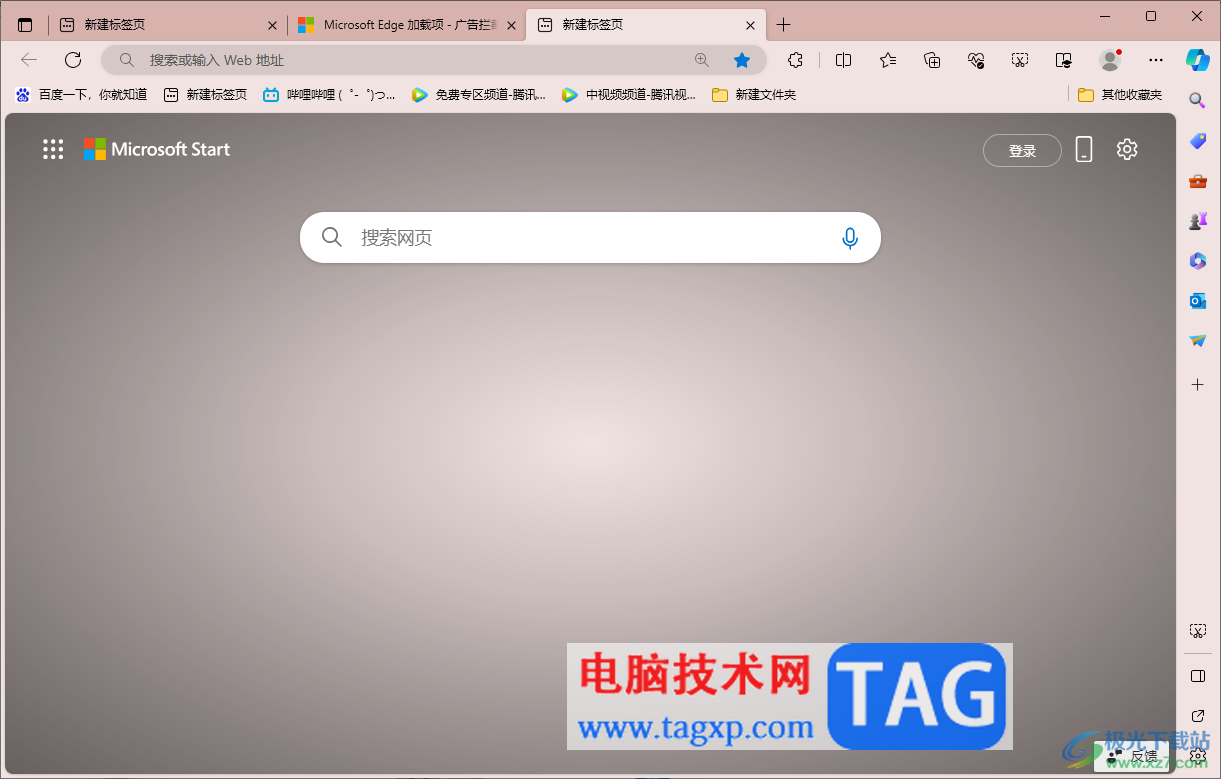
1.直接在浏览器的顶部位置,点击扩展图标,在窗口中将【打开edge加载项】选项进行点击进入。
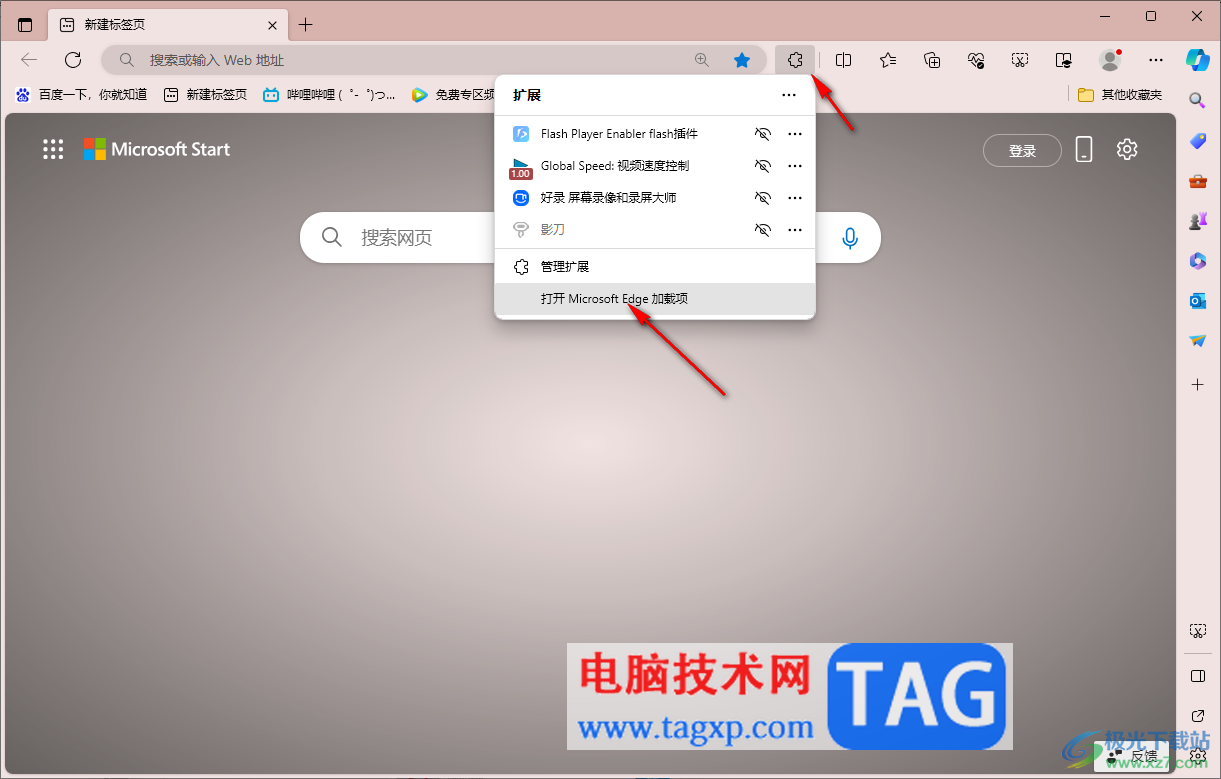
2.当我们进入到页面中之后,在页面的搜索框中输入【广告拦截】几个字,之后进行回车键搜索。
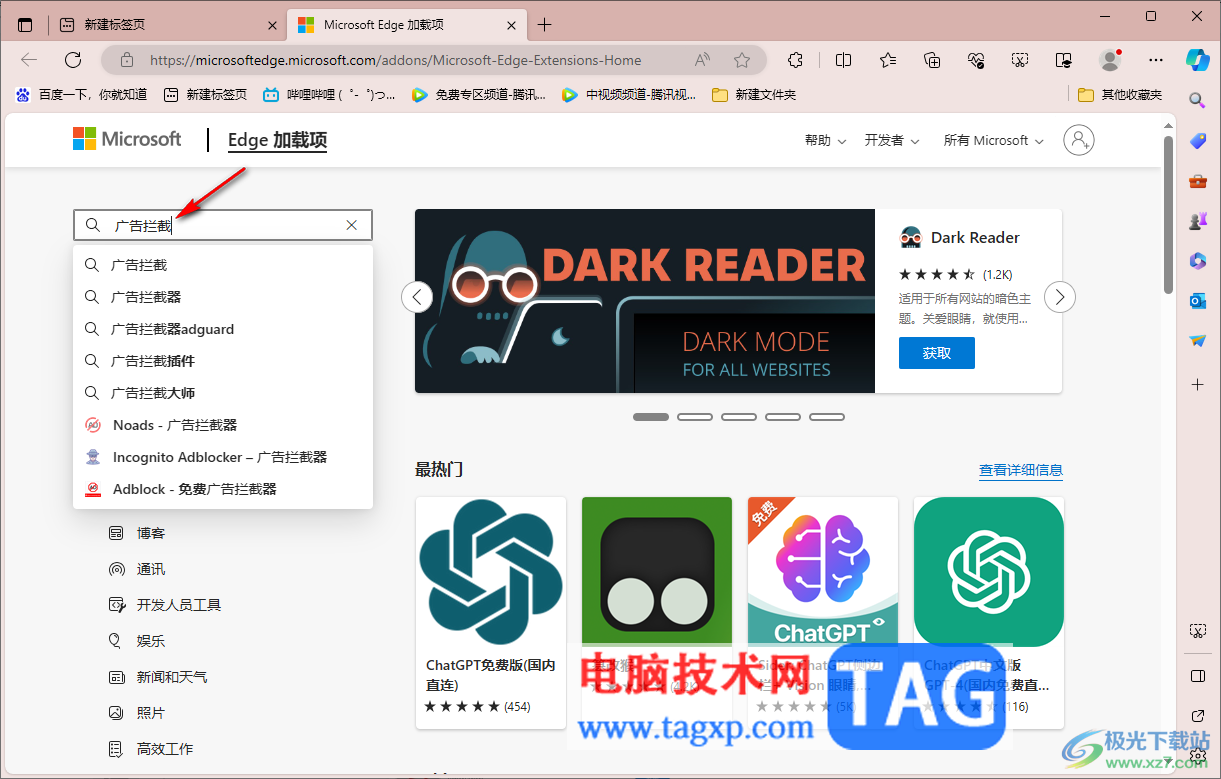
3.这时,我们就可以在右侧页面查看到一系列的广告拦截相关插件,找到一款可以免费拦截广告的插件,将其进行点击【获取】按钮。
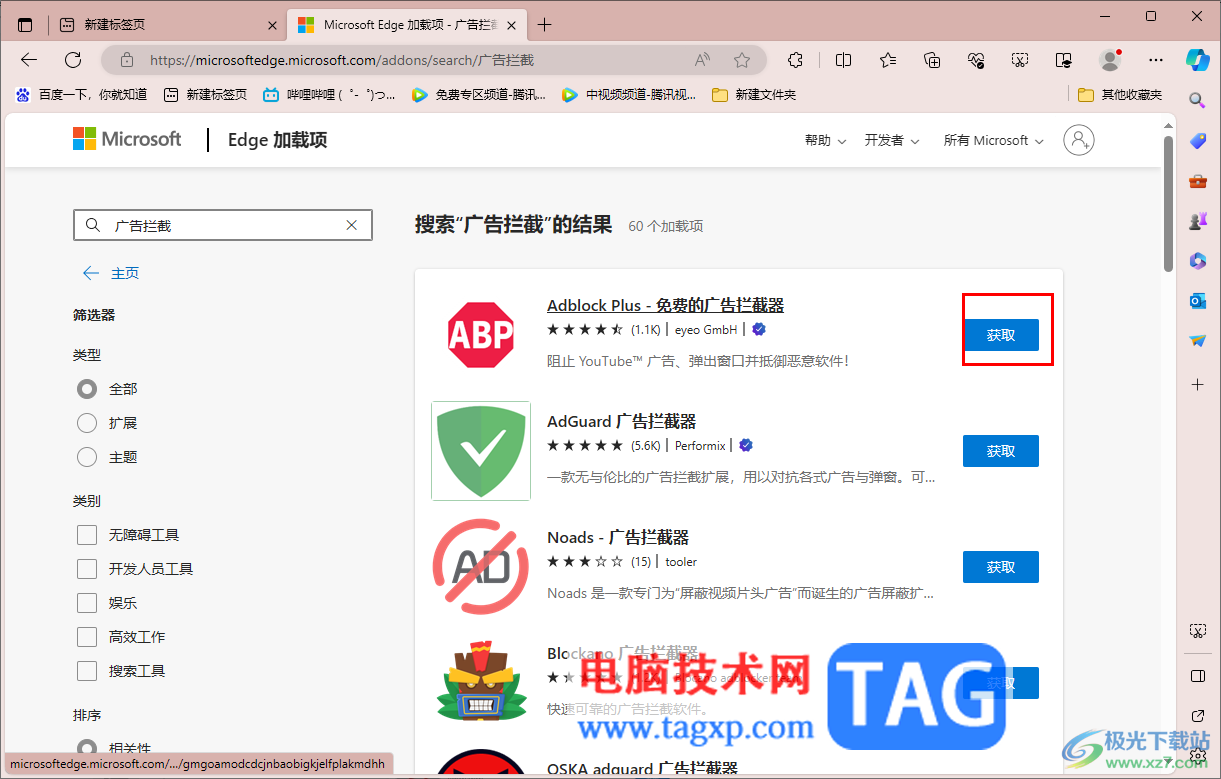
4.随后即可在页面顶部的位置弹出一个安装插件的窗口,点击【添加扩展】。
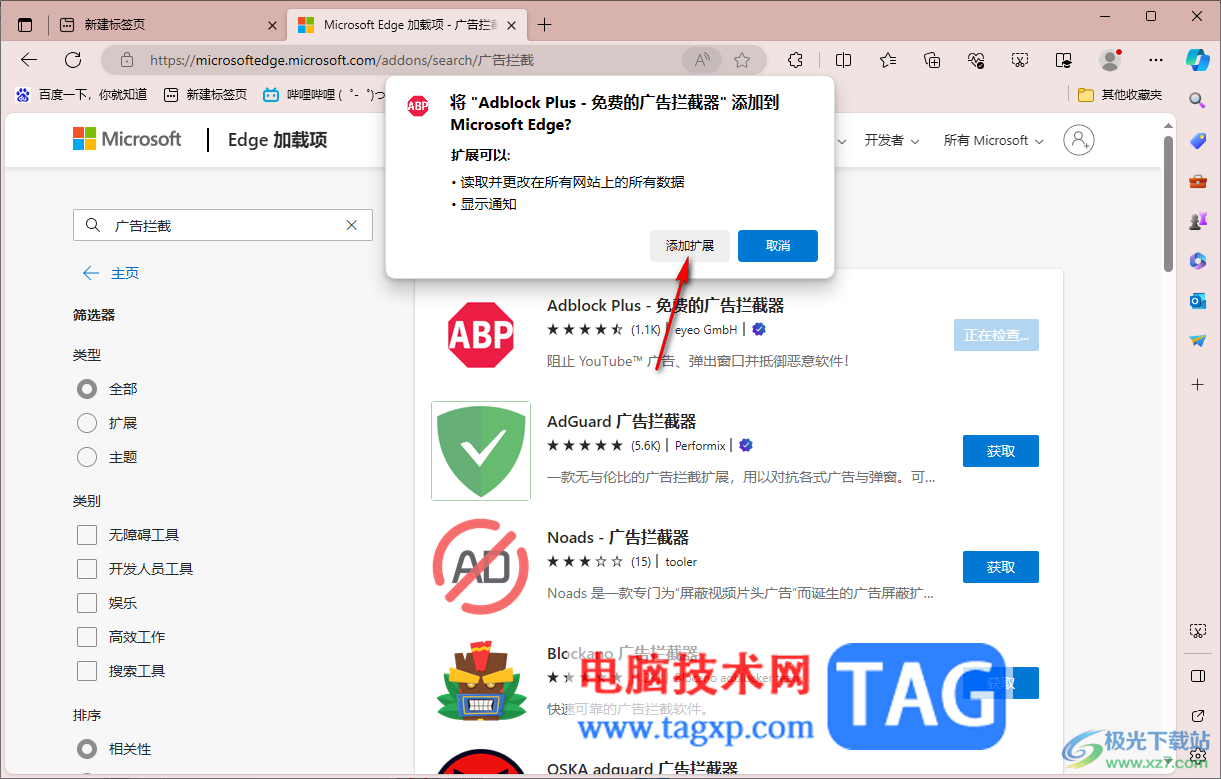
5.添加好之后,点击工具栏中的扩展图标,就会看到我们添加的广告拦截的扩展选项,如图所示。
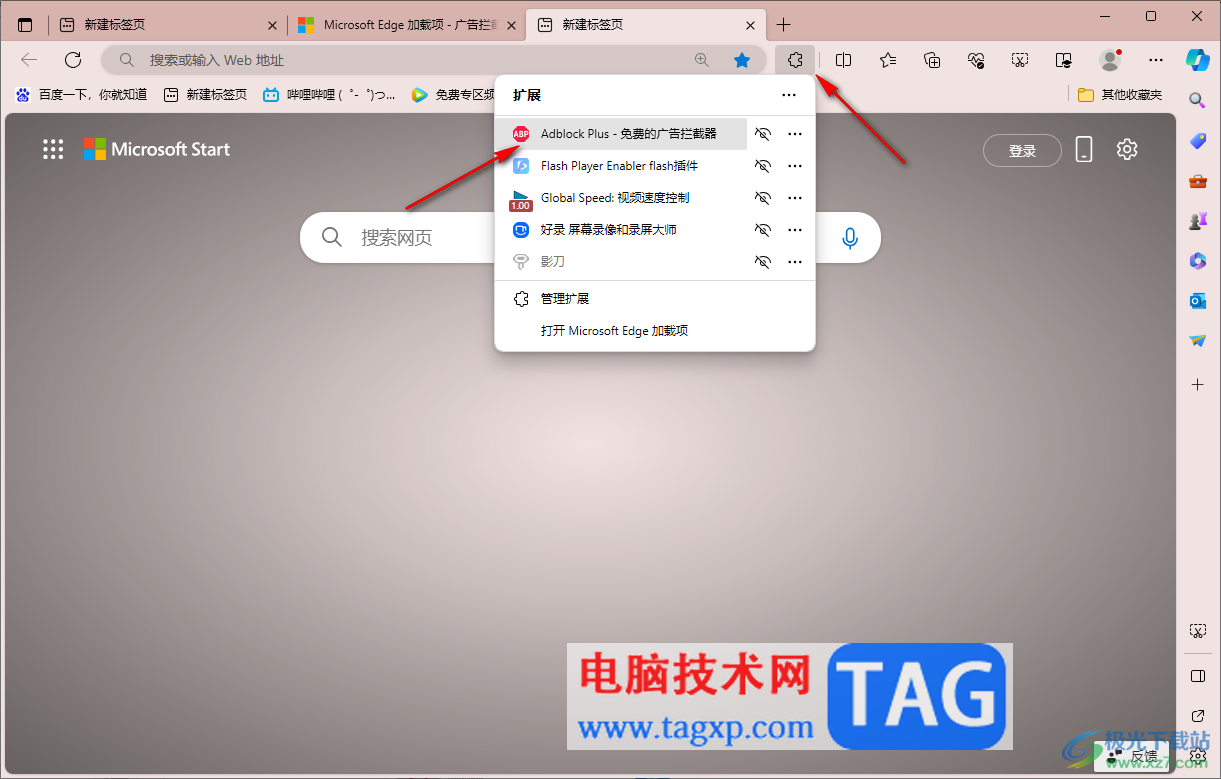
6.当你进入到浏览网页的页面之后,如果该网页中有广告弹出,直接讲该插件进行点击一下,就可以进行页面广告拦截操作,如图所示。
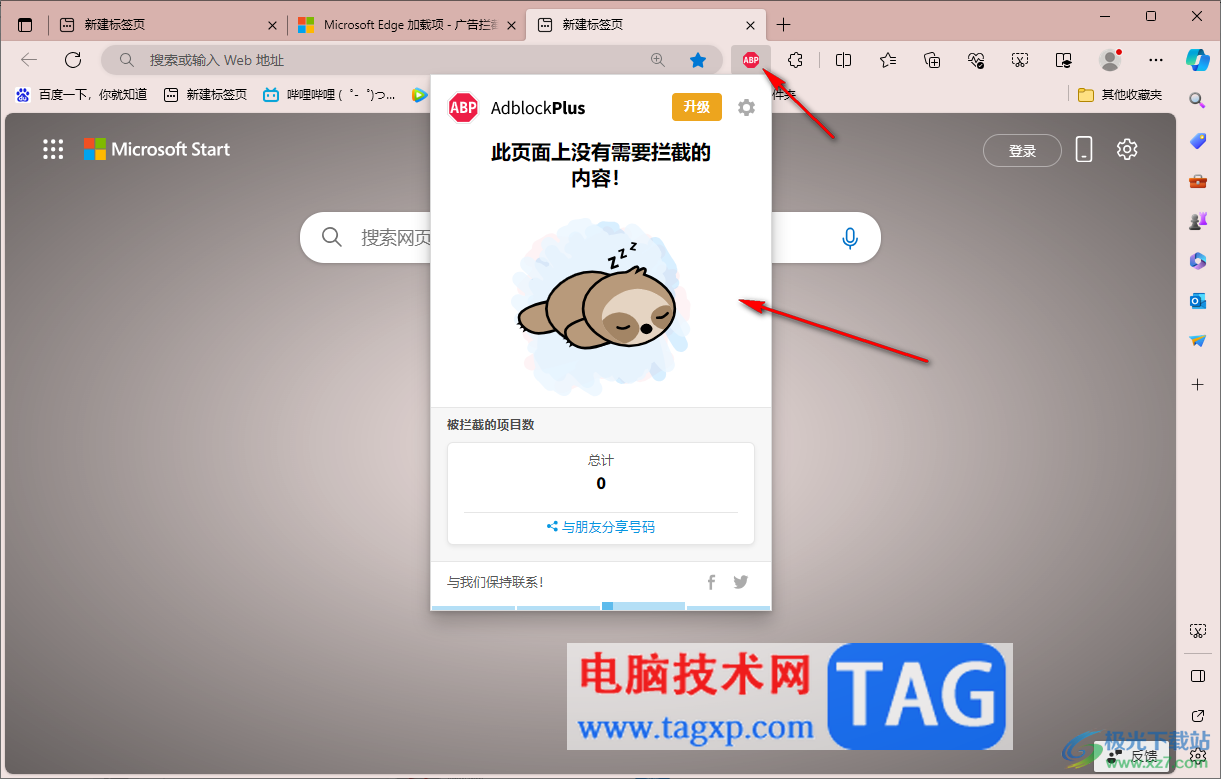
以上就是关于如何使用edge浏览器使用免费拦截广告的具体操作方法,很多小伙伴喜欢使用edge浏览器进行网页访问,如果访问的过程中出现很多的广告,就可以通过以上安装adblock Plus免费广告拦截器进行拦截即可,感兴趣的话可以操作试试。
 奥丁神叛手游台服进不去解决方法
奥丁神叛手游台服进不去解决方法
奥丁神叛手游台服进不去解决方法,奥丁神叛手游台服进不去怎么......
阅读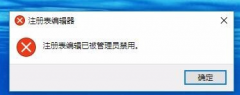 注册表编辑已被管理员禁用解决方法
注册表编辑已被管理员禁用解决方法
我们在使用win10系统电脑的时候,有些情况下我们需要修改电脑......
阅读 华为mata50设置休眠时间的教程
华为mata50设置休眠时间的教程
现在的用户都会备上一部手机,手机的功能不断增强,为用户带......
阅读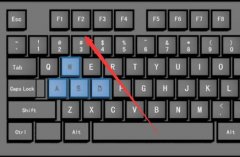 U盘安装原版win10系统教程
U盘安装原版win10系统教程
我们在使用计算机的时候,有的小伙伴可能想要将自己的系统升......
阅读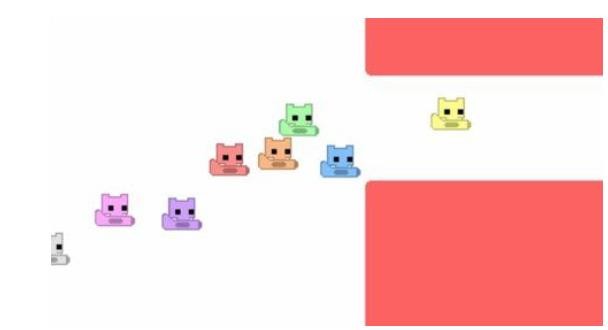 pico park怎么联机?
pico park怎么联机?
pico park怎么邀请好友pico park怎么联机玩游戏是支持跟好友一起联......
阅读 QQ音乐扑通房间怎么进入
QQ音乐扑通房间怎么进入 群联预计 NAND 闪存短缺将
群联预计 NAND 闪存短缺将 支付宝查2019高考成绩_支付
支付宝查2019高考成绩_支付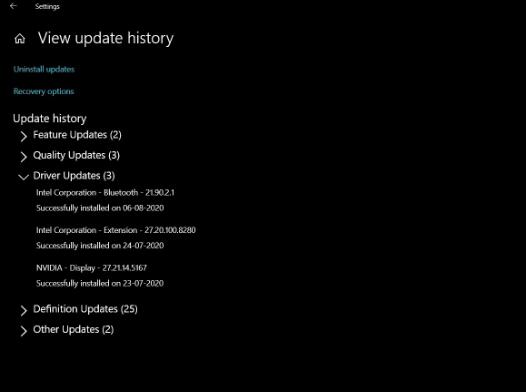 Windows10可选更新:何时安
Windows10可选更新:何时安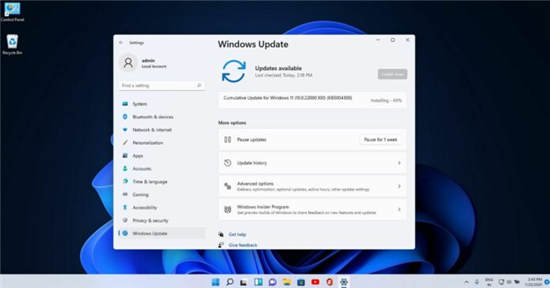 win11专业版Build 22000.100 (
win11专业版Build 22000.100 (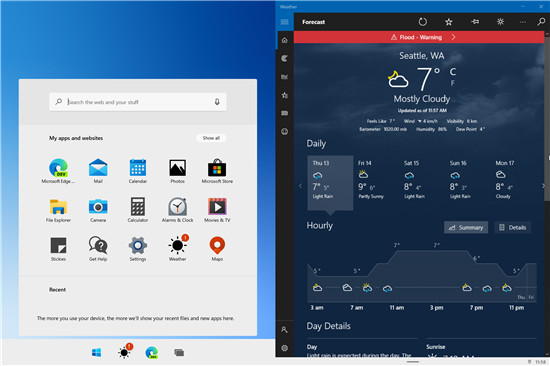 微软Win10更新策略正在改变
微软Win10更新策略正在改变 云闪付如何查询卡内余额
云闪付如何查询卡内余额 密码安全,QQ安全,木马防范
密码安全,QQ安全,木马防范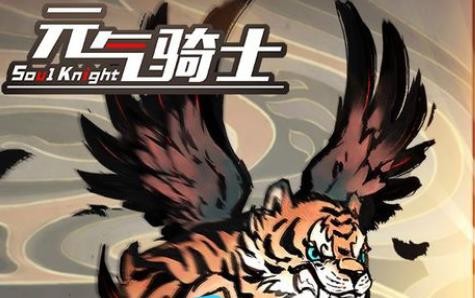 元气骑士魔术师技能怎么
元气骑士魔术师技能怎么 《木筏求生》雷达如何定
《木筏求生》雷达如何定 《JOJO的奇妙冒险群星之战
《JOJO的奇妙冒险群星之战 华为5G手机壳是真的吗
华为5G手机壳是真的吗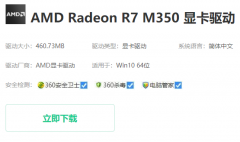 旌宇r7350显卡驱动黑屏异常
旌宇r7350显卡驱动黑屏异常 电脑软件原因引起电脑死
电脑软件原因引起电脑死 蓝屏代码0xc0000001完美解决
蓝屏代码0xc0000001完美解决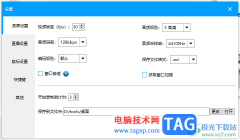 ev录屏录制视频画面不清晰
ev录屏录制视频画面不清晰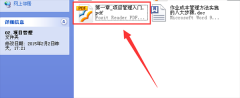 福昕阅读器怎么复制文本
福昕阅读器怎么复制文本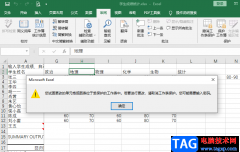 Excel锁定部分单元格不让修
Excel锁定部分单元格不让修 excel制作多栏画的教程
excel制作多栏画的教程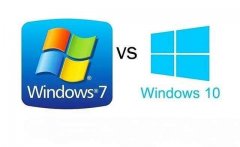 win10和win7有什么区别详细
win10和win7有什么区别详细 w10开机蓝屏0xc000001怎么办
w10开机蓝屏0xc000001怎么办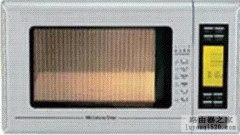 艾泰路由器无线网络干扰
艾泰路由器无线网络干扰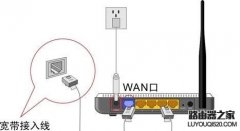 手机怎么设置无线路由器
手机怎么设置无线路由器
很多小伙伴都喜欢使用GIMP软件来对图像进行处理,因为GIMP可以让我们得到高品质的图片,还能对图片进行格式转换以及图像大小调整等操作,十分的方便。在使用GIMP的过程中,有的小伙伴可能...
次阅读
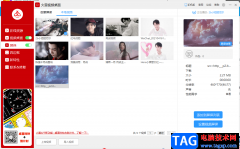
火萤视频桌面软件是我们都比较喜欢的一款设置桌面壁纸的软件,这款软件有着非常丰富的壁纸资源,不管是什么类型的壁纸样式都可以通过火萤视频桌面设置的,一些喜欢追星的小伙伴,当看...
次阅读
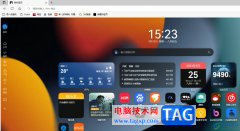
作为windows10系统自带的浏览器,edge浏览器给微软用户带来了更好的功能体验,随着不断的更新与升级,edge浏览器力求为用户带来更快、更安全及更便捷的网络浏览体验,因此edge浏览器收获了庞...
次阅读
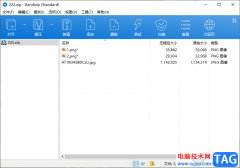
bandizip是目前被很多小伙伴推荐使用的一款压缩软件,这款软件不管是在功能方面还是在操作方面,都给小伙伴们非常好的体验,并且该软件在压缩文件的时候,压缩的力度是比较大的,并且你...
次阅读

win7系统是一款非常人性化的系统,很多的设置用户们都可以按照自己的习惯来进行个性化设置,今天小编就为大家带来了win7电脑屏保关闭设置感兴趣的话一起来试试吧。...
次阅读
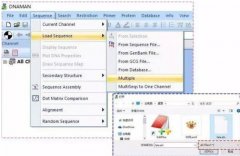
最近很多网友表示自己还不晓得dnaman导出序列比对图的操作,而本章节就重点讲述了dnaman导出序列比对图的步骤,还不了解的朋友就跟着小编学习一下吧,希望对你们有所帮助。...
次阅读
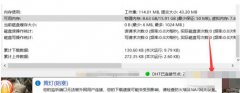
一些朋友遇到了比特彗星端口阻塞亮黄灯的问题还束手无策,而这里小编已为大家提供比特彗星端口阻塞亮黄灯的处理教程,有需要的朋友一起来看看吧。...
次阅读
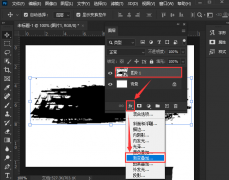
用户在商品促销页面看到的各种打折文字样式,都是可以通过ps软件中的背景渐变叠加功能自行设置的。那么怎么设置呢?下面小编为大家整理了ps设置渐变叠加文字背景方法介绍,一起来看看吧...
次阅读
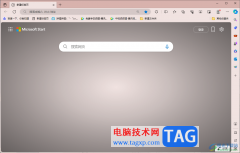
edge浏览器受到大家的喜欢,且是一款十分火热和热议的浏览器,每次我们一打开edge浏览器的首页的时候,发现主页面有很多内容和广告出现,有的小伙伴觉得出现这些内容让整个页面显得十分...
次阅读

wolai是一款面向未来的云端协作平台,可以帮助团队和个人构建网状知识库,或是记录下超多的日常,并且wolai软件支持多种不同的输入方式,还支持各种第三方应用的无缝嵌入强大的多视图数...
次阅读
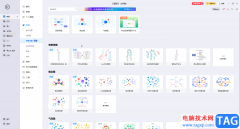
亿图图示是一款非常好用的软件,很多小伙伴都在使用。和Word文档,Excel表格等常用办公软件一样,在亿图图示中也可以进行自动保存,非常方便。如果我们希望更改亿图图示中自动保存的时间...
次阅读
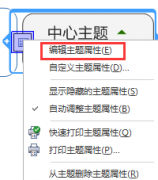
MindManager主题属性如何更改呢?最近有好很多小伙伴在咨询小编这个问题,那么针对这个问题,小编今天就将MindManager主题属性更改方法分享给大家哦。...
次阅读
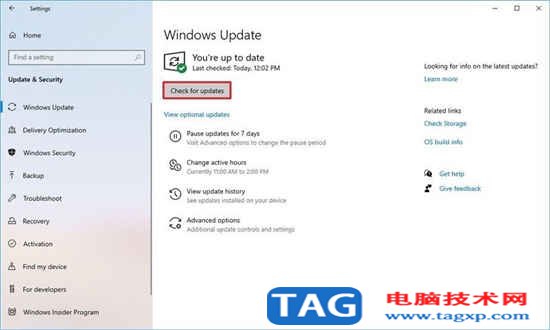
如何在Windows10上通过桌面访问修复蓝屏错误 当出现随机的蓝屏死机消息时,您仍然可以访问桌面,则问题可能是驱动程序或缺少重要更新。您最近安装的应用...
次阅读
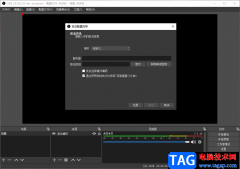
OBSStudio不仅是一款拥有非常多录制功能模式的录制软件,也是一款可以进行直播的软件,这款OBSStudio是非常知名的直播录制推流工具,被非常多的小伙伴使用,这款软件的功能非常的多,想要使...
次阅读
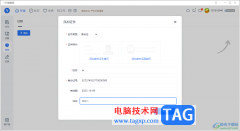
115网盘相信大家对该软件是比较熟悉的了,这款软件不少小伙伴都在使用,用来进行备份视频、文档、图片等,而在该软件中提供了隐藏模式功能,如果你有一些比较私密的内容,那么就可以进...
次阅读